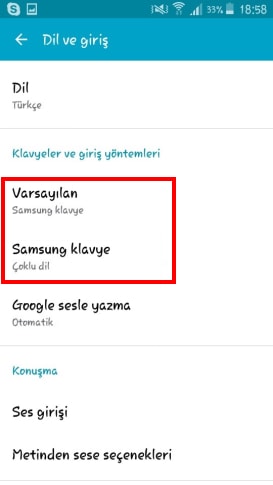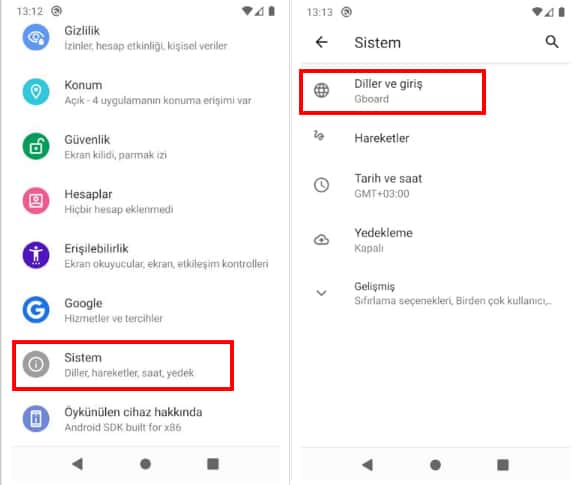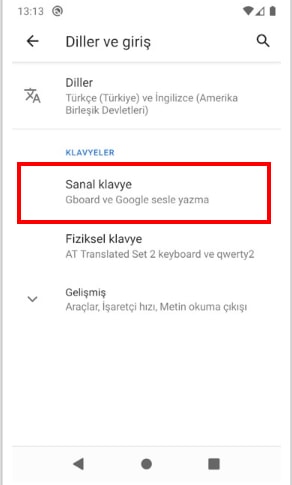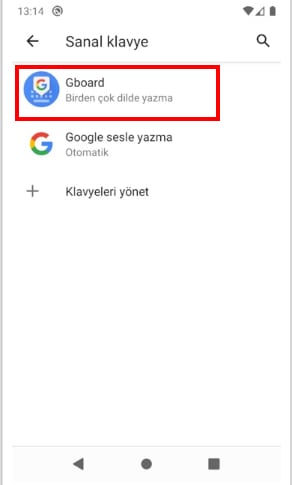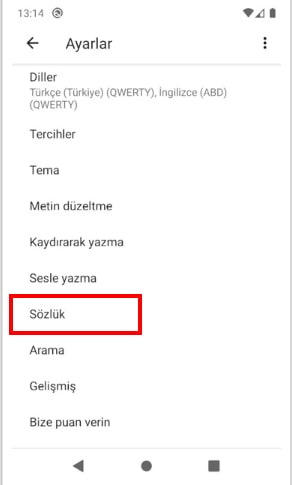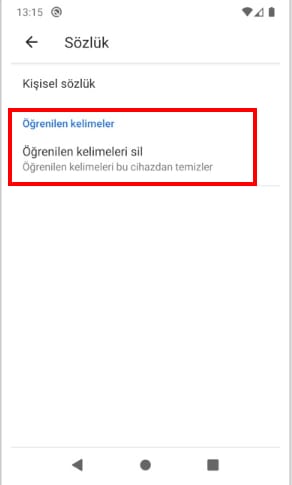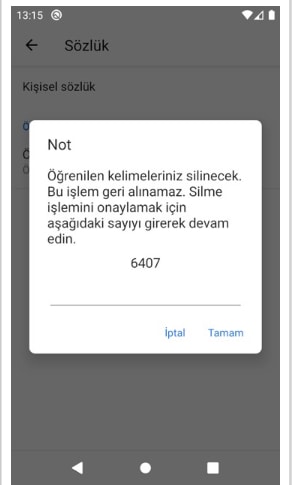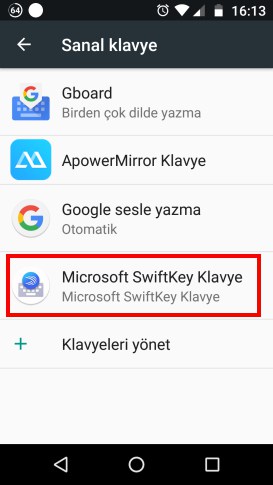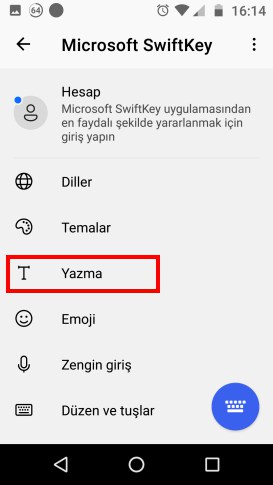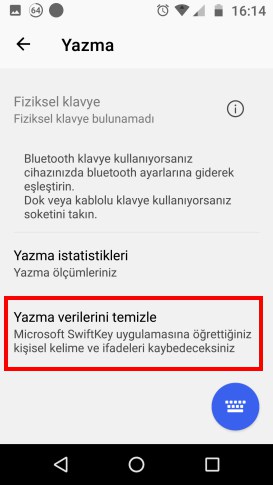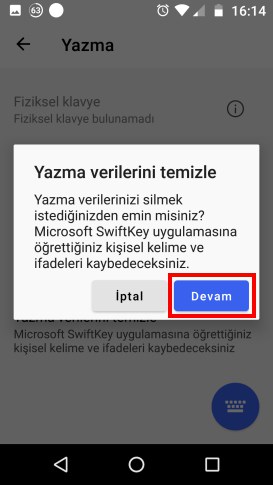Android Cihazlarda Klavye Geçmişi Nasıl Silinir?
Android klavyen, senle ilgili düşündüğünden çok daha fazlasını biliyor. Çünkü arama yaparken veya mesajlaşırken yazdıklarını kaydediyor. Klavye geçmişi nasıl silinir biliyorsan işin biraz daha kolay ancak bilmiyorsan varsayılan, Gboard ve SwiftKey klavye geçmişi nasıl silinir öğrenmek için hemen okumaya başla!
Cep telefonundaki veya tabletindeki Android klavyeler, daha iyi bir kullanıcı deneyimi sunmak adına yazdıklarını kaydediyor. Bu sayede bazı şeyleri her defasında yazmıyor, kimisi otomatik olarak düzeltiliyor veya kelime önerileri sunuluyor.
Tüm bunlar klavye geçmişin ile ilgili. Ancak klavyen üzerinde daha fazla kontrole sahip olabilirsin.
Daha önce Android telefonda klavye nasıl değiştirilir, değinmiştik. Bugün ise tek tek varsayılan klavyede, GBoard’da ve SwiftKey’de klavye geçmişi nasıl silinir, adım adım bakalım.
Varsayılan Klavye Geçmişi Nasıl Silinir?
Android cihazlar genellikle Google’ın klavyelerine sahip. Ancak Samsung gibi bazı cep telefonu ve tablet üreticileri kendi klavye uygulamalarını kullanır. Cihazlarına bu klavyeleri (örneğin Samsung Klavye) varsayılan olarak yükler. Bu tür bir cihaza sahipsen varsayılan klavye geçmişini silebilirsin.
Menü isimleri farklılık gösterse de temelde aynıdır. Şu adımları izle:
1- Cihazının Ayarlar’ına gir.
2- Sistem veya Genel ayarlardan Dil ve Giriş bölümünü bul.
3- Sanal Klavye’ye dokun.
4- Varsayılan Klavye’yi seç (burada üreticinin tercih ettiği klavye yer alır).
5- Ayarları Sıfırla bölümünden Kişiselleştirilmiş Verileri Temizle seçeneğine dokun.
Gboard Klavye Geçmişi Nasıl Silinir?
Gboard (Google Klavye) Android cihazlarda en çok kullanılan klavye ve pek çok cihaza yüklü olarak gelir. Daha iyi bir kullanıcı deneyimi yaşaman ve daha hızlı yazman için pek çok kişisel verini saklar. Klavye geçmişini silmek için:
1- Cihazının Ayarlar’ına gir.
2- Sistem’den Dil ve Giriş bölümünü bul.
3- Sanal Klavye’ye dokun.
4- Gboard klavyeyi seç.
5- Gboard ayarları açılacak, buradan Sözlük’e gir.
6- Öğrenilen Kelimeleri Sil’e dokun.
7- Açılan onay ekranına yazılı kodu girerek Tamam de ve silme işlemi tamamla.
Android’in eski sürümlerinde (7.0 ve altı) Gboard ayarlarında Gelişmiş seçenekler arasında Öğrenilmiş Kelimeleri ve Verileri Sil’e dokunarak temizleme işlemini gerçekleştirebilirsin.
SwiftKey Klavye Geçmişi Nasıl Silinir?
Microsoft’a ait olan en çok kullanılan Android klavyelerden biri de SwiftKey. Bu klavyeyi kullanıyorsan klavye geçmişini silebilirsin. Bunun için:
1- Cihazının Ayarlar’ına gir.
2- Sistem’den Dil ve Giriş bölümünü bul.
3- Sanal Klavye’ye dokun.
4- Klavyeler’den Sanal Klavye’ye gir.
5- Burada SwiftKey’e tıkla.
6- SwiftKey ayarlarından Yazma bölümüne gir.
7- Yazma Verilerini Sil seçeneğine dokun.
8- Devam diyerek mesajı onayla ve silme işlemini tamamla.
Klavye geçmişi nasıl silinir üç farklı klavye için gösterdik. İşte, telefon klavyesinden hızlı yazman için 5 ipucu, okumayı unutma!
Konuyla ilgili düşüncelerini Yorumlar kısmında paylaşabilirsin. Android Hikayeler‘i izle hem muhteşem oyun ve uygulamalar keşfet hem de öğreticiler ile nasıl yapılır öğren. AndroidListe‘den uygulama indir, Facebook sayfamızı takip et!

SwiftKey Klavye
SwiftKey Klavye oldukça kullanışlı, çeşitli özelleştirme seçenekleri sunuyor ve çoklu özelliklere sahip. Otomatik düzeltme özelliği, bulut yedekleme ile farklı cihazlarda kullanılabiliyor. Aynı zamanda klavye boyutunu da ayarlayabilirsin.